Bilo je izvješća o nailaženju na poruku o pogrešci Steam “KOBNA POGREŠKA: Nije uspjelo povezivanje s lokalnim procesom Steam klijenta” prilikom pokretanja igre na Steamu. Međutim, mnogi su korisnici primijetili da se pogreška pojavljuje isključivo nakon pokretanja Counter-Strike: Global Offensive ili sličnih Valve igara.
Ne možete igrati nijednu igru na Steamu zbog ove poruke pogreške? Onda ste sletjeli na pravo mjesto. U ovom ćete članku pronaći popis rješenja koja vam mogu pomoći u rješavanju ove Steam pogreške na vašem računalu sa sustavom Windows.
Sadržaj
Rješenje 1: Odjavite se i ponovno prijavite u Steam klijent
1. Na vašem Steam klijentu kliknite na Steam izbornik i odaberite Promjena računa… u izborniku koji se otvori.
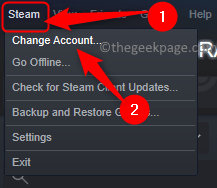
2. U dijaloškom okviru za potvrdu kliknite na Odjavite se za potvrdu odjave sa svog Steam računa.
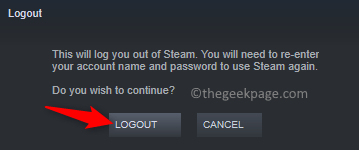
3. Ponovo pokrenite Steam klijent.
Prijavite se na svoj račun koristeći svoje vjerodajnice za prijavu.
4. Nakon što se Steam klijent učita, provjerite pojavljuje li se pogreška i dalje dok pokušavate pokrenuti problematičnu igru.
OGLAS
Rješenje 2: Provjerite postoje li ažuriranja za Steam klijent
1. Nakon što je Steam klijent otvoren, kliknite na Steam na traci izbornika na vrhu.
Zatim odaberite opciju Provjerite ima li ažuriranja Steam klijenta u izborniku koji se pojavi.
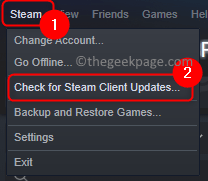
2. Pričekajte da Steam potraži nova ažuriranja te ih preuzmite i instalirajte.
Nakon što se Steam ažurira, provjerite je li problem riješen.
Rješenje 3: Uključite se u Steam Beta klijent
1. Pokrenite Steam.
Kliknite na Steam –> Postavke.

2. u postavke prozor, odaberite Račun karticu na lijevom oknu.
Na desnoj strani kliknite na Promijeniti… gumb prisutan u Sudjelovanje u beta verziji odjeljak.

3. u Steam Beta sudjelovanje prozor, koristite padajući izbornik u nastavku Sudjelovanje u beta verziji i izabrati Steam beta ažuriranje.
Kliknite na U REDU.

4. Od vas će se tražiti da ponovno pokrenete Steam kako bi promjene stupile na snagu.
Na ovom upitu kliknite na Ponovno pokrenite Steam.

5. Nakon što se Steam ponovno pokrene nakon promjene, provjerite možete li pokrenuti igru bez da vidite poruku o pogrešci.
Rješenje 4: Provjerite integritet datoteka igre
1. Otvorite Steam klijent na svom sustavu.
2. Idi na Knjižnica jezičak na vrhu.
3. Na popisu igara u lijevom oknu desnom tipkom miša kliknite igru koja je prikazivala ovu pogrešku i odaberite Svojstva.

4. u Svojstva prozor za igru, idite na Lokalne datoteke tab.
Zatim kliknite na Provjerite integritet datoteka igre dugme.
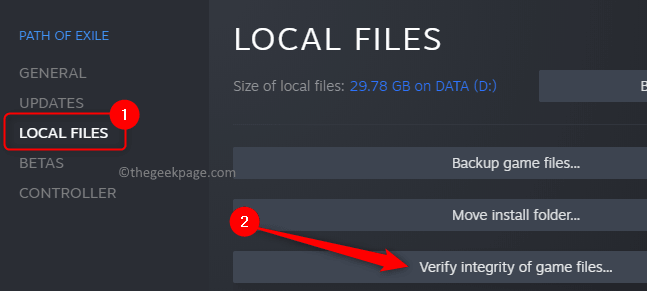
5. Pričekajte da se postupak provjere završi.
Ovaj proces bi trebao preuzeti sve datoteke koje nedostaju i morate moći otvoriti problematičnu igru bez da vidite FATAL ERROR.
Rješenje 5: Pokrenite Steam s administratorskim ovlastima
1. Pronađite Steam prečac na radnoj površini.
Kliknite desnom tipkom miša na prečac i odaberite Svojstva u kontekstnom izborniku.

2. Idi na Kompatibilnost karticu u Svojstva prozor.
3. Označite okvir pored Pokrenite ovaj program kao administrator u odjeljku Postavke.
OGLAS
4. Zatim kliknite na primijeniti i u redu za spremanje promjena.

5. Ponovno pokrenite Steam.
Sada se Steam otvara s ovlastima administratora. Otvorite igricu i provjerite postoji li fatalna pogreška i dalje ili ne.
Rješenje 6: Promijenite način kompatibilnosti za problematičnu igru
1. Idite na svoj Steam klijent.
2. Idite do Knjižnica tab.
Ovdje desnom tipkom miša kliknite neispravnu igru i odaberite Svojstva.

3. U prozoru Svojstva igre odaberite Lokalne datoteke tab.
Na desnoj strani kliknite na Pretraživati… dugme.
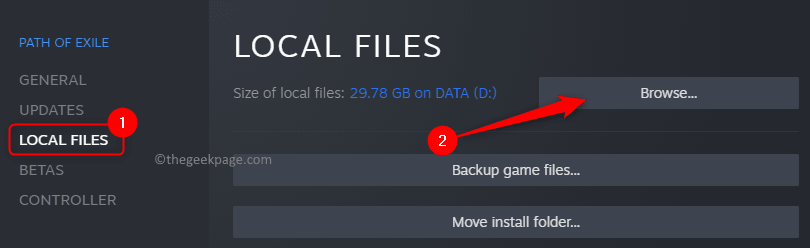
4. Ovo otvara File Explorer u instalacijskoj mapi igre.
Sada desnom tipkom miša kliknite exe datoteku igre i odaberite Svojstva.
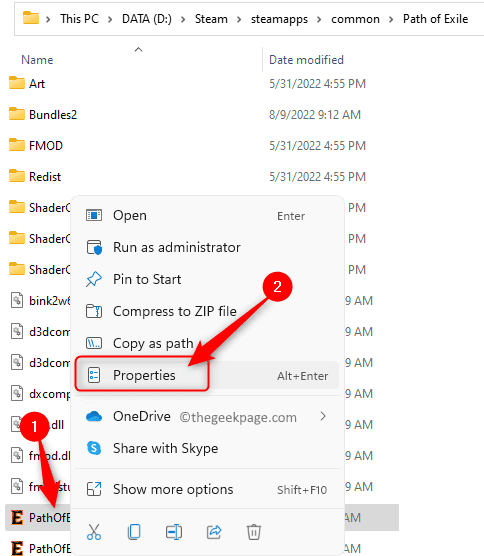
5. Odaberite Kompatibilnost tab.
u Način kompatibilnosti odjeljku označite okvir povezan s Pokrenite ovaj program u načinu kompatibilnosti za i izabrati Windows8 u padajućem izborniku ispod njega.
Na kraju kliknite na primijeniti a zatim dalje U REDU.
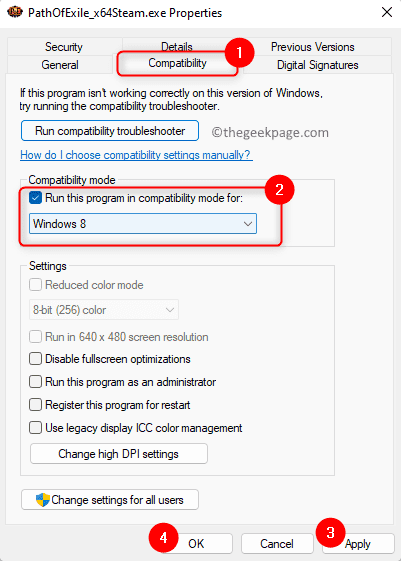
6. Ponovno pokrenite Steam i zatim provjerite je li pogreška riješena tijekom pokretanja igre.
Rješenje 7: Ponovno instalirajte Steam klijent
Kopirajte mapu Steamapps kako biste sačuvali podatke igre
1. Otvorena File Explorer koristiti Windows + E ključevi.
2. Dođite do Steamovog zadanog instalacijskog direktorija.
Prema zadanim postavkama put je C:\Programske datoteke (x86)\Steam.
3. Pronađite Steamapps mapa ovdje.
Kopirajte ovu mapu u drugu mapu na svom računalu.
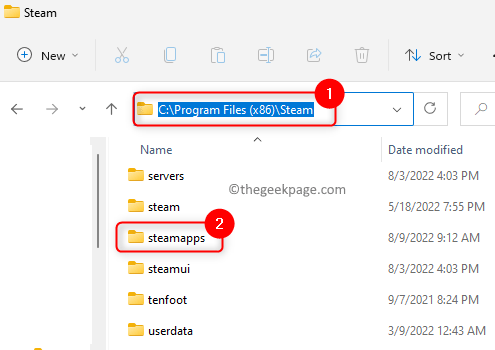
Deinstalirajte i ponovno instalirajte Steam
1. Pritisnite Windows + R otvoriti Trčanje.
Tip ms-postavke: značajke aplikacija i udario Unesi.

2. Pronaći Steam na popisu aplikacija na Aplikacije i značajke stranica.
Klikni na izbornik s tri točke povezan sa Steamom i odaberite Deinstaliraj.

U upitu za potvrdu koji se pojavi kliknite na Deinstaliraj opet.
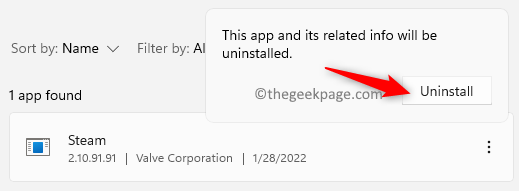
3. Pričekajte da se Steam klijent potpuno deinstalira s vašeg računala.
Ponovno podizanje sustava vaš sustav nakon deinstalacije.
4. Idi na Službena stranica Steam-a te preuzmite najnoviju verziju Steama i instalirajte je na svoje računalo.
Nakon ponovne instalacije Steama, vratite se u zadani Steam instalacijski direktorij.
Kopirajte i zalijepite Steamapps mapu natrag u Steam mapu.
Pokrenite Steam klijent i provjerite je li pogreška ispravljena.
To je to!
Hvala na čitanju.
Nadamo se da će KOBNA POGREŠKA: Povezivanje s lokalnim procesom Steam klijenta nije uspjelo je riješen na vašem računalu sa sustavom Windows slijedeći metode navedene u ovom članku. Ako vam je ovaj članak bio od pomoći, komentirajte i javite nam koji je popravak bio za vas.
OGLAS
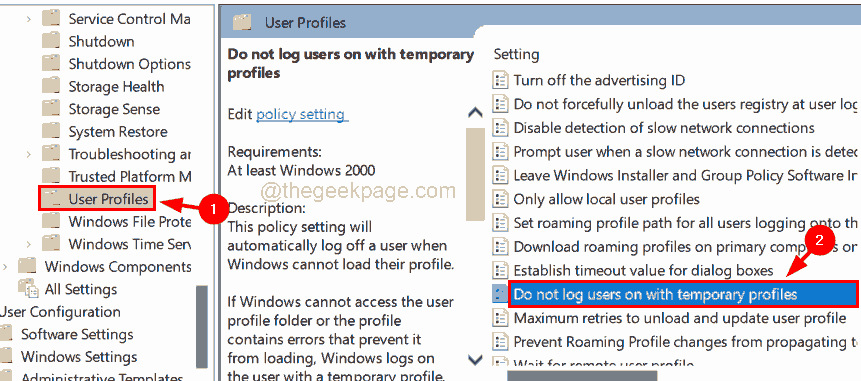
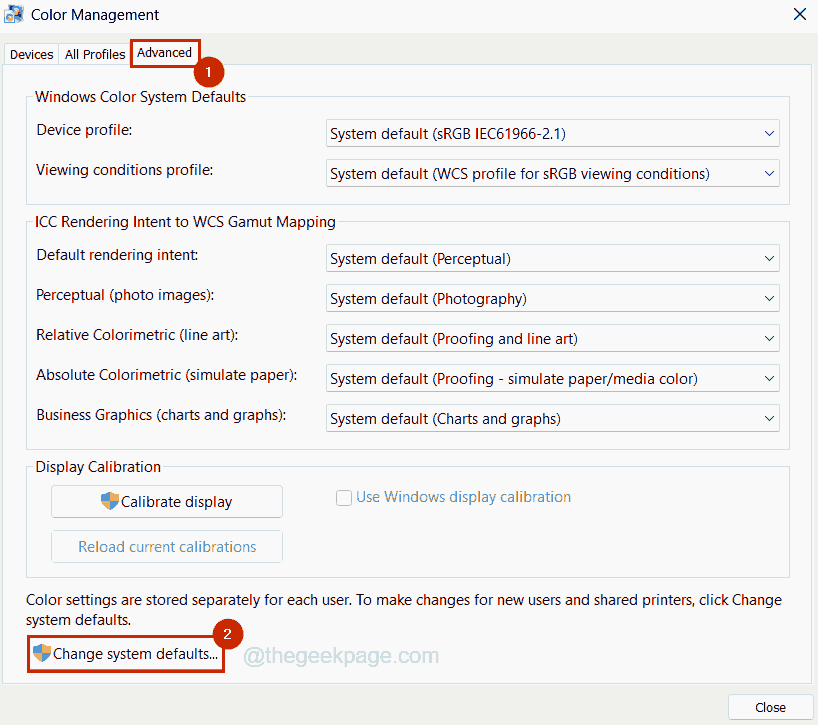
![Microsoft Office dokument je zaključan za uređivanje od strane drugog korisnika Greška [Popravak]](/f/11e873a101c90fdf147e1bd80e96f946.png?width=300&height=460)